1、操作:菜单-“总图”→“日照分析”运行命令后出现如下对话框:
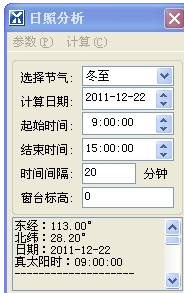
2、地理位置设置:运行后,出现如下窗口: 东经:用户输入所在地的经度值,东经为正,西经为负。 北纬:用户输入所在地的维度值,北纬为正,南纬为负。 温度:用户输入计算日的温度值。 气压:用户输入计算日的气压值。 海拔:用户输入所在地的海拔高度值。 选择城市:
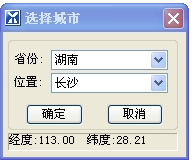

3、建筑高度设置: 选择闭合多段线:用户选择闭合多段线。 输入建筑高度〈24.00〉:用户输入建筑孕驷巴墟高度。 输入建筑底标高〈0.00〉:用户输入建筑底标高。 程序把所选闭合多段线作为建筑外墙线,进行日照分析。
4、布置窗户: 层数:用户输入建筑的层数。 层高:用户输入建筑的层高。 层标高:用户输入层标高。 窗台高:用户输入窗台高。 窗高:用户输入窗户的高度。 窗宽:用户输入窗户的宽度。
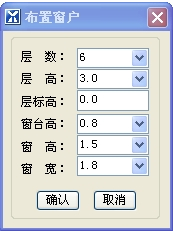
5、使用真太阳时:用户选择是否按真太阳时计算。
6、多点分析使用加号:用户选择多点分析时是否使用加号。
7、使用最长连续时间:用户选择计算日照时间时,是否使用最长连续时间,不打钩,则使用累加时间。
8、标注单点分析结果:用户选择单点分析时,是否标注结果。
9、单点分析:对单个点进行日照分析。 选择建嗨载舒居筑物〈回车全选〉:用户选择建筑物。 输入计算点的位置:用户输入计算点的位置。 输入该点的标高〈0.00〉:用户输入该点的标高。 系统计算出该点日照结果,如:总日照:6时00分;最长连续日照:6时00分;日照时段:9:00-15:00; 单点分析结果可以通过在参数中选择标注单点日照分析结果和输出单点分析结果查看分析结果。
10、多点分析:对某区域多各点进行日照分析 第一角点:用户输入第一角点。 另一角点〈退出〉:用户输入另一角点,回车退出。 输入间隔距离〈1.00〉:用户输入标注点之间的距离,该数值决定标注点的密度。 选择建筑物〈回车全选〉:用户选择建筑物。结果如下图:
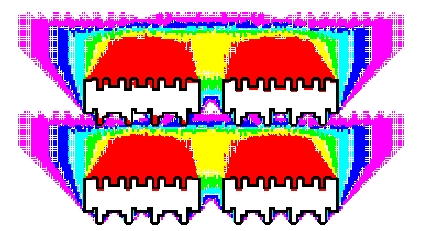
11、沿线分析:沿曲线多点进行日照分析。 选择曲线实体:用户选择曲线实体。 输入采样点间距〈1.00〉:用户输入采样点间距。 选择建筑物〈回车全选〉:用户选择建筑物
12、窗户分析:对窗户进行日照分析 选择窗户:用户选择窗户。 选择建筑物[回车全选]:用户选择建筑物。 输入表格插入点:用户输入表格的插入点。在使用该命令前线插入窗户
13、单阴影轮廓:生成单阴影轮廓线 选择建筑物〈回车全选〉:用户选择建筑物
14、多阴影轮廓:生成多阴影轮廓线 选择建筑物〈回车全选〉:用户选择建筑物。 该命令分析结果用于验证“多点分析”结果
